이 이벤트는 종종 Active Directory와 연결됩니다.
- 이벤트 ID 4660은 Active Directory에서 개체가 삭제될 때 기록되는 보안 이벤트입니다.
- 이벤트 ID 4660에 대한 수정은 이벤트의 원인에 따라 달라지므로 사용자가 개체를 삭제한 경우 백업에서 개체를 복원할 수 있습니다.

엑스다운로드 파일을 클릭하여 설치
- DriverFix 다운로드 (확인된 다운로드 파일).
- 딸깍 하는 소리 스캔 시작 문제가 있는 모든 드라이버를 찾습니다.
- 딸깍 하는 소리 드라이버 업데이트 새 버전을 얻고 시스템 오작동을 방지합니다.
- DriverFix가 다운로드되었습니다. 0 이번 달 독자 여러분.
몇몇 독자가 이벤트 ID 4660을 발견했습니다. 그들은 종종 무엇을 만들지 확신하지 못하므로 이 가이드에서 설명합니다.
개체가 삭제될 때 이벤트 ID 4660이 자주 기록되므로 컴퓨터에서 이를 수정하는 몇 가지 실용적인 방법도 살펴보겠습니다.
이벤트 ID 4660이란 무엇입니까?
이벤트 ID 4660은 액티브 디렉토리 다음 중 하나에 의해 트리거됩니다.
- 개체 삭제 – 개체가 Active Directory에서 삭제될 때마다 이벤트 ID 4660의 보안 이벤트가 기록됩니다.
- 수동 변경 – 사용자 또는 관리자가 개체의 권한을 수동으로 변경하면 이벤트 ID 4660이 생성될 수 있습니다. 이는 권한 설정을 변경하거나 액세스 수준을 수정하거나 사람이나 그룹을 추가 또는 삭제하는 동안 발생할 수 있습니다.
- 악의적인 활동 – 이벤트 ID는 개체의 권한을 변경하려는 누군가가 불법 액세스로 변경하는 경우에도 발생할 수 있습니다. 이것은 보안 실패 또는 승인 없이 기밀 파일 또는 폴더에 액세스하려는 시도를 의미할 수 있습니다.
- 시스템 업데이트 – 보안을 개선하거나 취약성을 해결하기 위해 Windows 업데이트 또는 보안 패치와 같은 특정 시스템 업그레이드는 이벤트 ID를 트리거하는 특정 개체의 권한을 변경할 수 있습니다.
- 소프트웨어 설치 – 일부 소프트웨어 설치는 설치 프로세스의 일부로 특정 파일 또는 폴더에 대한 권한을 수정할 수 있습니다.
이벤트 ID 4660을 어떻게 수정합니까?
먼저 다음과 같은 쉬운 해결 방법을 시도할 수 있습니다.
- 최근에 설치된 애플리케이션 제거, 설치 중에 특정 개체 값이 변경되었을 수 있습니다.
- 맬웨어 변경으로 인한 이벤트 ID의 가능성을 줄이려면 바이러스를 스캔하십시오.
이러한 접두사 뒤에 오류가 분명한 경우 아래 해결 방법을 진행하십시오.
1. 백업에서 개체 복원
- 열기 Active Directory 사용자 및 컴퓨터 콘솔.
- 복원할 개체를 찾고 개체를 마우스 오른쪽 단추로 클릭한 다음 복원하다.

- 화면의 지시에 따라 개체를 복원합니다.
2. 업데이트 롤백
- .누르다 윈도우 + 나 를 열려면 설정 앱.
- 왼쪽 창에서 윈도우 업데이트을 클릭한 다음 업데이트 기록 오른쪽으로.

- 선택하다 업데이트 제거.
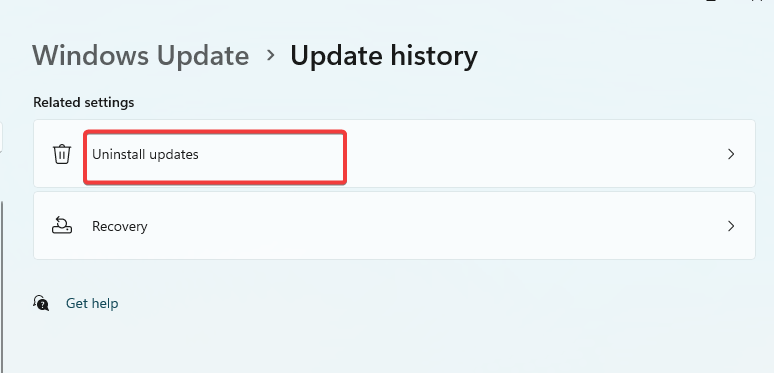
- 클릭 제거 모든 업데이트를 제거하려면 버튼을 누르십시오.

- 마지막으로 컴퓨터를 시작하고 이벤트 ID 4660이 수정되는지 확인합니다.
- Diskpart가 디스크 속성을 지우지 못함: 4가지 수정 방법
- Winsock 오류 10038: 수정 방법
- Wininet.dll 찾을 수 없음: 다시 고치거나 다운로드하는 방법
- 휴지통이 회색으로 표시됩니까? 신속하게 수정하는 방법
3. 시스템 복원 수행
- 누르다 윈도우 + 아르 자형, 유형 스트 루이, 그리고 때리다 입력하다.
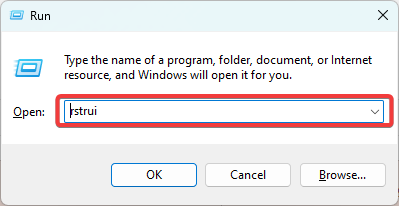
- 선택하다 다른 복원 지점 선택 그리고 때리다 다음.

- 복원 지점을 선택하고 클릭 다음.
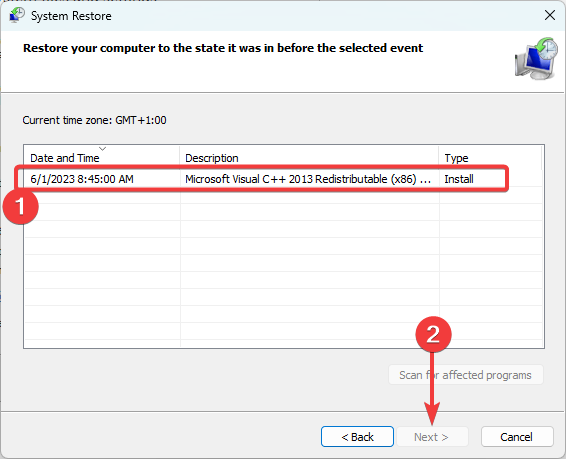
- 마지막으로 클릭 마치다 이벤트 ID 4660이 수정되는지 확인합니다.
향후에는 강력한 보안 정책을 구현하여 이벤트 ID를 방지할 수 있습니다. 강력한 보안 정책은 시스템에 대한 무단 액세스를 방지하는 데 도움이 될 수 있습니다.
또한 악의적인 사용자 또는 하드웨어 오류에 의해 삭제된 개체를 복원하고 강력한 바이러스 백신.
이것이 이 기사에서 공유해야 할 전부입니다. 추가 질문이 있는 경우 아래 의견란에 의견을 남겨 주시면 답변해 드리겠습니다.
여전히 문제가 있습니까? 이 도구로 문제를 해결하세요.
후원
일부 드라이버 관련 문제는 전용 도구를 사용하여 더 빠르게 해결할 수 있습니다. 여전히 드라이버에 문제가 있는 경우 다운로드하십시오. DriverFix 클릭 몇 번으로 시작하고 실행할 수 있습니다. 그 후에는 모든 오류를 즉시 인계하고 수정하도록 하십시오!


